Hvordan skissere tekst i Photoshop CS5
Sist oppdatert: 12. desember 2016
Å sette tekst på et bilde i Photoshop er veldig vanlig, og kan utføres med tekstverktøyet i verktøykassen. Du kan deretter bruke de forskjellige alternativene i tegnvinduet til å justere elementer i teksten, for eksempel skrift, farge og størrelse. Men hvis du plasserer tekst på toppen av et bilde, kan det ofte være vanskelig å lese bare på grunn av kontrastproblemer mellom tekstfargen og fargene i bakgrunnsbildet.
En måte å forbedre synligheten til teksten din er å tegne en kontur rundt den teksten. Dette kan virkelig bidra til å gjøre teksten din mer leselig, og forbedre lesbarheten for publikum. Eksemplet nedenfor vil bruke hvit tekst med en svart kant, som er den enkleste å lese kombinasjonen av tekstfarge og kantfarge i mange situasjoner.
Hvordan tegne en kant rundt tekst i Photoshop CS5
Trinnene i denne artikkelen er spesielt ment å skissere tekst, men kan brukes til nesten alle andre lagvalg du kanskje jobber med i programmet. Det er en flott måte å tegne konturer rundt former, for eksempel pilene som brukes i skjermdumpene nedenfor.
Trinn 1: Åpne bildet ditt i Photoshop CS5.
Trinn 2: Velg et eksisterende tekstlag, eller opprett et nytt tekstlag. 
Trinn 3: Klikk på Layer øverst på skjermen. 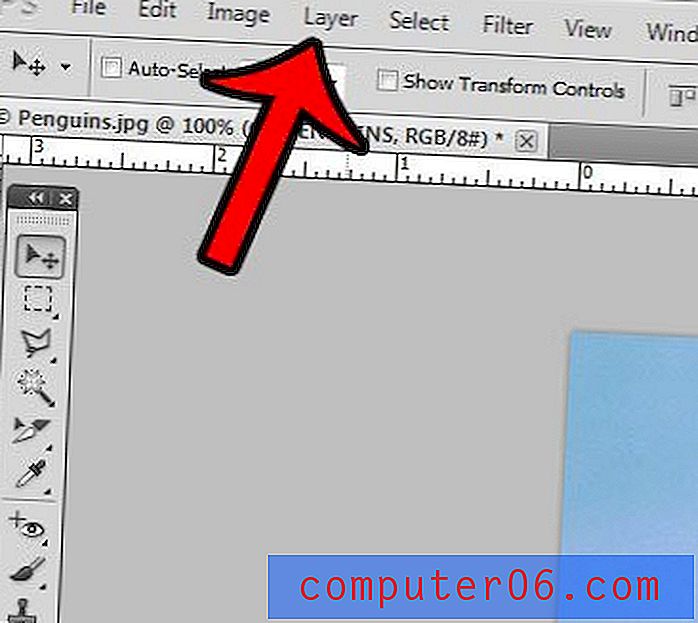
Trinn 4: Klikk på alternativet Layer Style, og klikk deretter på Stroke- alternativet. 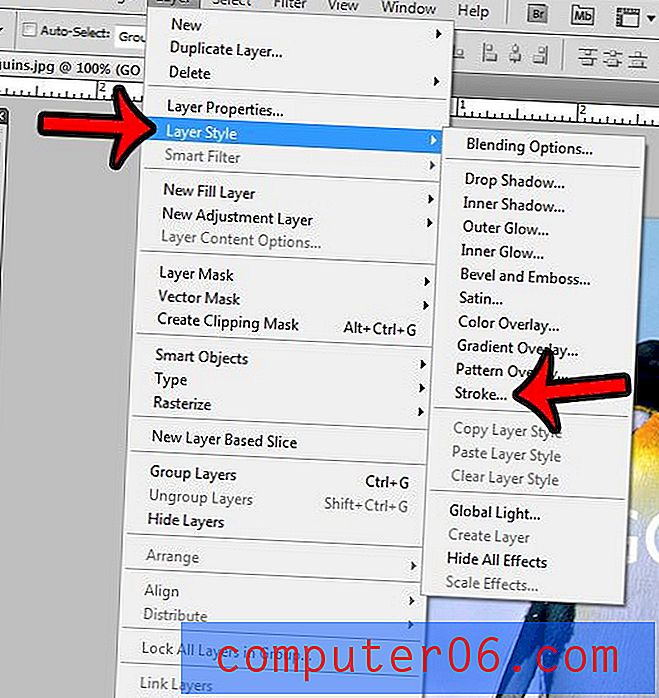
Trinn 5: Klikk på Fargeboksen for å velge en farge, og juster deretter størrelsen på omrisset ved hjelp av glidebryteren Størrelse øverst i vinduet. Når du har oppnådd ønsket utseende, klikker du på OK- knappen øverst til høyre i vinduet. 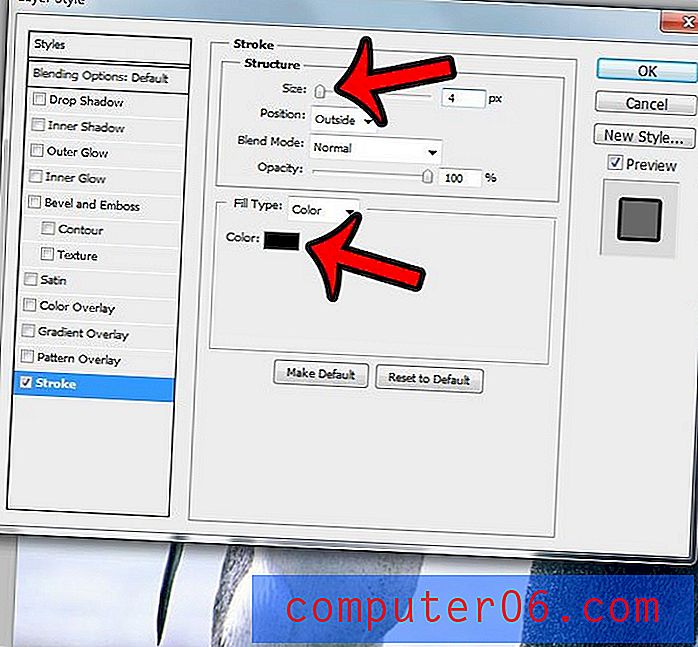
Det ferdige produktet ditt skal se ut som på bildet nedenfor.

Sammendrag - Hvordan skissere tekst i Photoshop
- Velg tekstlaget som skal skisseres.
- Klikk på alternativet Lag øverst i vinduet.
- Klikk på Layer Style, og klikk deretter Stroke .
- Klikk på Color- boksen og velg en farge for omrisset.
- Juster glidebryteren Størrelse for å gjøre tekstkonturen større eller mindre.
- Klikk på OK- knappen for å bruke disposisjonen på teksten din.
Trenger du å lage virkelig stor tekst på Photoshop-bildet ditt, men ser ikke ut til å bli høyere enn 72 pt? Lær hvordan du manuelt kan angi punktstørrelse for Photoshop-tekst for å lage mye større tegn.



